
Cette fois, je vais vous montrer comment utiliser vue2.0+koa2+mongodb pour réaliser l'enregistrement et la connexion, et quelles sont les précautions à prendre pour utiliser vue2.0+koa2+mongodb pour réaliser l'enregistrement et la connexion. Ce qui suit est une procédure pratique. cas, jetons un coup d'oeil.
Avant-propos
Il y a quelque temps, j'ai discuté de son parcours professionnel avec un collègue de l'entreprise qui est passé de la technologie au produit, et il a dit quelque chose pour moi auquel je croyais profondément. Mots :
« Ne vous limitez pas à un certain domaine. La transformation de la technologie en produit est avant tout un changement de pensée Vous avez fait du front-. fin, et vous savez seulement comment saisir l'interaction des données, mais vous ne savez pas ce qu'il y a à l'intérieur. Comment est-ce arrivé ? "
C'était comme une révélation. Quand j'apprenais Vue ? , j'ai vu un projet pour m'inscrire et me connecter. J'ai donc commencé à créer un projet Vue, j'ai introduit koa et mongodb et je l'ai implémenté. Le client soumet - le serveur reçoit et renvoie - tout le processus de saisie dans la base de données.
Ce projet est construit sur la base de vue-cli, en utilisant la méthode des jetons pour effectuer la vérification de la connexion utilisateur et implémenter des fonctions telles que l'enregistrement dans la base de données, la lecture des utilisateurs et la suppression des utilisateurs. L'article suppose que les lecteurs ont une certaine base en node et en vue, les parties de base ne seront donc pas décrites en détail.
Environnement système : MacOS 10.13.3
À propos de la lenteur ou de l'échec de l'installation de npm
Utilisez le miroir Taobao pour installer
$ npm install -g cnpm --registry=https://registry.npm.taobao.org
Ensuite, tous les npm install sont remplacés par cnpm install
Organigramme du projet
afin d'obtenir le l'idée du projet et la technologie sélectionnée sont plus claires et un diagramme est dessiné pour une compréhension plus facile.
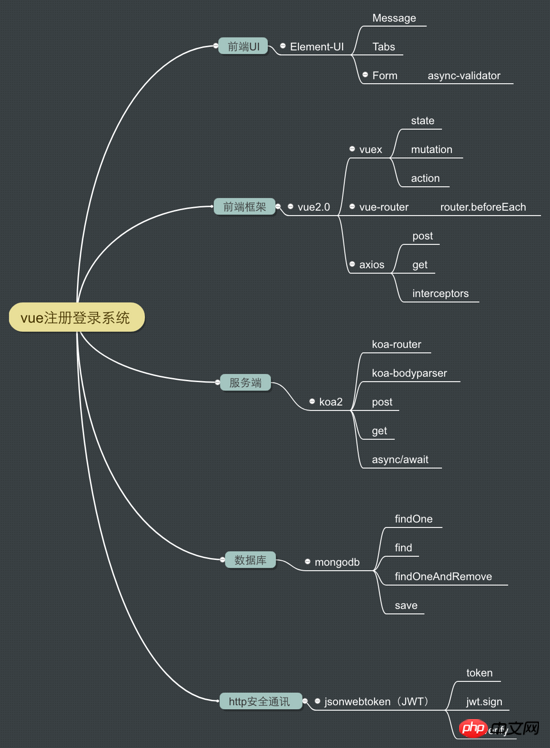
Début du projet
Adresse du projet
github : https:/ /github.com/stzhongjie/vue-login
$ npm install
2.
$ npm run dev
$ mongod --dbpath XXX
$ node server.js
Interface utilisateur frontale
Vue préférée UI Comme bibliothèque, j'ai choisi Element-UI d'Ele.me. D'autres comme iview et vue-strap ne semblent pas aussi complets qu'ele.Installer Element-UI
$ npm i element-ui -S
Présenter Element-UI
//在项目里的mian.js里增加下列代码 import ElementUI from 'element-ui'; import 'element-ui/lib/theme-chalk/index.css'; Vue.use(ElementUI);
//login组件
<template>
<p class="login">
<el-tabs v-model="activeName" @tab-click="handleClick">
<el-tab-pane label="登录" name="first">
<el-form :model="ruleForm" :rules="rules" ref="ruleForm" label-width="100px" class="demo-ruleForm">
<el-form-item label="名称" prop="name">
<el-input v-model="ruleForm.name"></el-input>
</el-form-item>
<el-form-item label="密码" prop="pass">
<el-input type="password" v-model="ruleForm.pass" auto-complete="off"></el-input>
</el-form-item>
<el-form-item>
<el-button type="primary" @click="submitForm('ruleForm')">登录</el-button>
<el-button @click="resetForm('ruleForm')">重置</el-button>
</el-form-item>
</el-form>
</el-tab-pane>
<el-tab-pane label="注册" name="second">
<register></register>
</el-tab-pane>
</el-tabs>
</p>
</template>
<script>
import register from '@/components/register'
export default {
data() {
var validatePass = (rule, value, callback) => {
if (value === '') {
callback(new Error('请输入密码'));
} else {
if (this.ruleForm.checkPass !== '') {
this.$refs.ruleForm.validateField('checkPass');
}
callback();
}
};
return {
activeName: 'first',
ruleForm: {
name: '',
pass: '',
checkPass: '',
},
rules: {
name: [
{ required: true, message: '请输入您的名称', trigger: 'blur' },
{ min: 2, max: 5, message: '长度在 2 到 5 个字符', trigger: 'blur' }
],
pass: [
{ required: true, validator: validatePass, trigger: 'blur' }
]
},
};
},
methods: {
//选项卡切换
handleClick(tab, event) {
},
//重置表单
resetForm(formName) {
this.$refs[formName].resetFields();
},
//提交表单
submitForm(formName) {
this.$refs[formName].validate((valid) => {
if (valid) {
this.$message({
type: 'success',
message: '登录成功'
});
this.$router.push('HelloWorld');
} else {
console.log('error submit!!');
return false;
}
});
},
},
components: {
register
}
}
</script>
<style rel="stylesheet/scss" lang="scss">
.login {
width: 400px;
margin: 0 auto;
}
#app {
font-family: 'Avenir', Helvetica, Arial, sans-serif;
-webkit-font-smoothing: antialiased;
-moz-osx-font-smoothing: grayscale;
text-align: center;
color: #2c3e50;
margin-top: 60px;
}
.el-tabsitem {
text-align: center;
width: 60px;
}
</style>//register组件
<template>
<el-form :model="ruleForm" :rules="rules" ref="ruleForm" label-width="100px" class="demo-ruleForm">
<el-form-item label="名称" prop="name">
<el-input v-model="ruleForm.name"></el-input>
</el-form-item>
<el-form-item label="密码" prop="pass">
<el-input type="password" v-model="ruleForm.pass" auto-complete="off"></el-input>
</el-form-item>
<el-form-item label="确认密码" prop="checkPass">
<el-input type="password" v-model="ruleForm.checkPass" auto-complete="off"></el-input>
</el-form-item>
<el-form-item>
<el-button type="primary" @click="submitForm('ruleForm')">注册</el-button>
<el-button @click="resetForm('ruleForm')">重置</el-button>
</el-form-item>
</el-form>
</template>
<script>
export default {
data() {
var validatePass = (rule, value, callback) => {
if (value === '') {
callback(new Error('请输入密码'));
} else {
if (this.ruleForm.checkPass !== '') {
this.$refs.ruleForm.validateField('checkPass');
}
callback();
}
};
var validatePass2 = (rule, value, callback) => {
if (value === '') {
callback(new Error('请再次输入密码'));
} else if (value !== this.ruleForm.pass) {
callback(new Error('两次输入密码不一致!'));
} else {
callback();
}
};
return {
activeName: 'second',
ruleForm: {
name: '',
pass: '',
checkPass: '',
},
rules: {
name: [
{ required: true, message: '请输入您的名称', trigger: 'blur' },
{ min: 2, max: 5, message: '长度在 2 到 5 个字符', trigger: 'blur' }
],
pass: [
{ required: true, validator: validatePass, trigger: 'blur' }
],
checkPass: [
{ required: true, validator: validatePass2, trigger: 'blur' }
],
}
};
},
methods: {
submitForm(formName) {
this.$refs[formName].validate((valid) => {
if (valid) {
this.$message({
type: 'success',
message: '注册成功'
});
// this.activeName: 'first',
} else {
console.log('error submit!!');
return false;
}
});
},
resetForm(formName) {
this.$refs[formName].resetFields();
}
}
}
</script>vue-router
vue-router est le cœur de vue pour créer des projets de page. Les applications peuvent être composées en composant des composants. Ce que nous faisons, c'est mapper les composants aux routes, puis indiquer à vue-router où les restituer. Le code ci-dessus implique déjà quelques changements de routage. Améliorons le routage maintenant :Installation
$ cnpm i vue-router
Introduction
import Router from 'vue-router' Vue.use(Router)
Route Guard
利用 router.beforeEach 路由守卫设置需要先登录的页面。通过 requiresAuth 这个字段来判断该路由是否需要登录权限,需要权限的路由就拦截,然后再判断是否有token(下文会讲到token),有就直接登录,没有就跳到登录页面。
import Vue from 'vue'
import Router from 'vue-router'
import HelloWorld from '@/components/HelloWorld'
import login from '@/components/login'
import register from '@/components/register'
Vue.use(Router)
const router = new Router({
mode: 'history',
routes: [{
path: '/',
name: 'home',
component: HelloWorld,
meta: {
requiresAuth: true
}
},
{
path: '/HelloWorld',
name: 'HelloWorld',
component: HelloWorld,
},
{
path: '/login',
name: 'login',
component: login,
},
{
path: '/register',
name: 'register',
component: register,
},
]
});
//注册全局钩子用来拦截导航
router.beforeEach((to, from, next) => {
//获取store里面的token
let token = store.state.token;
//判断要去的路由有没有requiresAuth
if (to.meta.requiresAuth) {
if (token) {
next();
} else {
next({
path: '/login',
query: { redirect: to.fullPath } // 将刚刚要去的路由path作为参数,方便登录成功后直接跳转到该路由
});
}
} else {
next();
}
});
export default router;我们可以看到路由守卫中token是从store里面获取的,意味着我们是把token的各种状态存放到store里面,并进行获取,更新,删除等操作,这就需要引入vuex状态管理。
vuex
解释一下为什么一个简单的注册登录单页需要用到vuex:项目中我们各个组件的操作基本都需要获取到token进行验证,如果组件A存储了一个token,组件B要获取这个token就涉及到了组件通信,这会非常繁琐。引入vuex,不再是组件间的通信,而是组件和store的通信,简单方便。
安装
$ cnpm i vuex --S
引入
在main.js引入store,vue实例中也要加入store
//引入store import store from './store'
然后在需要使用vuex的组件中引入
//store index.js import Vuex from 'vuex' Vue.use(Vuex)
在src文件夹下面新建 store(文件夹)/index.js
//store index.js
import Vue from 'vue'
import Vuex from 'vuex'
Vue.use(Vuex);
//初始化时用sessionStore.getItem('token'),这样子刷新页面就无需重新登录
const state = {
token: window.sessionStorage.getItem('token'),
username: ''
};
const mutations = {
LOGIN: (state, data) => {
//更改token的值
state.token = data;
window.sessionStorage.setItem('token', data);
},
LOGOUT: (state) => {
//登出的时候要清除token
state.token = null;
window.sessionStorage.removeItem('token');
},
USERNAME: (state, data) => {
//把用户名存起来
state.username = data;
window.sessionStorage.setItem('username', data);
}
};
const actions = {
UserLogin({ commit }, data){
commit('LOGIN', data);
},
UserLogout({ commit }){
commit('LOGOUT');
},
UserName({ commit }, data){
commit('USERNAME', data);
}
};
export default new Vuex.Store({
state,
mutations,
actions
});可以看到我们通过actions提交mutation,进行token的更改、清除以及用户名储存的操作。
此时启动项目,可以看到初步的注册登录界面,点击注册或登录按钮可以切换到相应界面,并有基础的表单验证,登录后会进入helloworld页面。
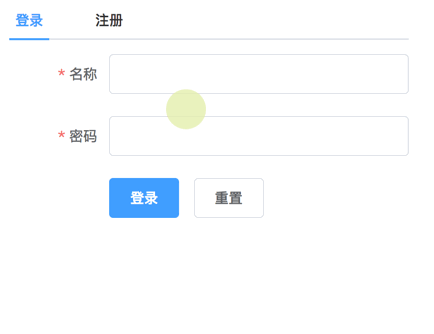
我们写好了基础界面,接下来就是要把表单数据发送到后台并进行一系列处理。现在还没有后端接口没关系,我们先写好前端axios请求。
axios
vue的通讯之前使用 vue-resource ,有很多坑。直到vue2.0来临,直接抛弃 vue-resource ,而使用 axios 。
用途:
封装ajax,用来发送请求,异步获取数据。以Promise为基础的HTTP客户端,适用于:浏览器和node.js。
具体API中文说明: https://www.kancloud.cn/yunye/axios/234845
安装
$ cnpm i -S axios
引入
import axios from 'axios'
拦截器
在设置vue-router那部分加入了路由守卫拦截需要登录的路由,但这种方式只是简单的前端路由控制,并不能真正阻止用户访问需要登录权限的路由。当token失效了,但token依然保存在本地。这时候你去访问需要登录权限的路由时,实际上应该让用户重新登录。这时候就需要拦截器 interceptors + 后端接口返回的http状态码来判断。
在src文件夹下面新建axios.js(和App.vue同级)
//axios.js
import axios from 'axios'
import store from './store'
import router from './router'
//创建axios实例
var instance = axios.create({
timeout: 5000, //请求超过5秒即超时返回错误
headers: { 'Content-Type': 'application/json;charset=UTF-8' },
});
//request拦截器
instance.interceptors.request.use(
config => {
//判断是否存在token,如果存在的话,则每个http header都加上token
if (store.state.token) {
config.headers.Authorization = `token ${store.state.token}`;
}
return config;
}
);
//respone拦截器
instance.interceptors.response.use(
response => {
return response;
},
error => { //默认除了2XX之外的都是错误的,就会走这里
if (error.response) {
switch (error.response.status) {
case 401:
router.replace({ //跳转到登录页面
path: 'login',
query: { redirect: router.currentRoute.fullPath } // 将跳转的路由path作为参数,登录成功后跳转到该路由
});
}
}
return Promise.reject(error.response);
}
);
export default {
//用户注册
userRegister(data){
return instance.post('/api/register', data);
},
//用户登录
userLogin(data){
return instance.post('/api/login', data);
},
//获取用户
getUser(){
return instance.get('/api/user');
},
//删除用户
delUser(data){
return instance.post('/api/delUser', data);
}
}代码最后暴露了四个请求方法,分别对应注册(register)、登录(login)、获取(user)、删除(delUser)用户,并且都在/api下面,四个请求接口分别是:
http://localhost:8080/api/login
http://localhost:8080/api/register
http://localhost:8080/api/user
http://localhost:8080/api/delUser
后面我们再利用这四个方法写相对应的后台接口。
服务端 server
注意
文章从这里开始进入服务端,由于服务端需要和数据库、http安全通讯(jwt)共同搭建,因此请结合本节和下面的数据库、jwt章节阅读。
koa2可以使用可以使用async/await语法,免除重复繁琐的回调函数嵌套,并使用ctx来访问Context对象。
现在我们用koa2写项目的API服务接口。
安装
$ cnpm i koa $ cnpm i koa-router -S //koa路由中间件 $ cnpm i koa-bodyparser -S //处理post请求,并把koa2上下文的表单数据解析到ctx.request.body中
引入
const Koa = require('koa');
在项目根目录下面新建server.js,作为整个server端的启动入口。
//server.js
const Koa = require('koa');
const app = new Koa();
//router
const Router = require('koa-router');
//父路由
const router = new Router();
//bodyparser:该中间件用于post请求的数据
const bodyParser = require('koa-bodyparser');
app.use(bodyParser());
//引入数据库操作方法
const UserController = require('./server/controller/user.js');
//checkToken作为中间件存在
const checkToken = require('./server/token/checkToken.js');
//登录
const loginRouter = new Router();
loginRouter.post('/login', UserController.Login);
//注册
const registerRouter = new Router();
registerRouter.post('/register', UserController.Reg);
//获取所有用户
const userRouter = new Router();
userRouter.get('/user', checkToken, UserController.GetAllUsers);
//删除某个用户
const delUserRouter = new Router();
delUserRouter.post('/delUser', checkToken, UserController.DelUser);
//装载上面四个子路由
router.use('/api',loginRouter.routes(),loginRouter.allowedMethods());
router.use('/api',registerRouter.routes(),registerRouter.allowedMethods());
router.use('/api',userRouter.routes(),userRouter.allowedMethods());
router.use('/api',delUserRouter.routes(),delUserRouter.allowedMethods());
//加载路由中间件
app.use(router.routes()).use(router.allowedMethods());
app.listen(8888, () => {
console.log('The server is running at http://localhost:' + 8888);
});代码里可以看到,获取用户和删除用户都需要验证token(详见下文jwt章节),并且我们把四个接口挂在到了/api上,和前面axios的请求路径一致。
接口地址配置
另外由于我们的项目启动端口是8080,koa接口监听的端口是8888,于是需要在config/index.js文件里面,在dev配置里加上:
proxyTable: {
'/api': {
target: 'http://localhost:8888',
changeOrigin: true
}
},
jsonwebtoken(JWT)JWT能够在HTTP通信过程中,帮助我们进行身份认证。
具体API详见: https://segmentfault.com/a/1190000009494020
Json Web Token是怎么工作的?
1、客户端通过用户名和密码登录服务器;
2、服务端对客户端身份进行验证;
3、服务端对该用户生成Token,返回给客户端;
4、客户端将Token保存到本地浏览器,一般保存到cookie(本文是用sessionStorage,看情况而定)中;
5、客户端发起请求,需要携带该Token;
6、服务端收到请求后,首先验证Token,之后返回数据。服务端不需要保存Token,只需要对Token中携带的信息进行验证即可。无论客户端访问后台的哪台服务器,只要可以通过用户信息的验证即可。
在server文件夹,下面新建/token(文件夹)里面新增checkToken.js和createToken.js,分别放置检查和新增token的方法。
安装
$ cnpm i jsonwebtoken -S
createToken.js
const jwt = require('jsonwebtoken');
module.exports = function(user_id){
const token = jwt.sign({user_id: user_id}, 'zhangzhongjie', {expiresIn: '60s'
});
return token;
};创建token时,我们把用户名作为JWT Payload的一个属性,并且把密钥设置为‘zhangzhongjie',token过期时间设置为60s。意思是登录之后,60s内刷新页面不需要再重新登录。
checkToken.js
const jwt = require('jsonwebtoken');
//检查token是否过期
module.exports = async ( ctx, next ) => {
//拿到token
const authorization = ctx.get('Authorization');
if (authorization === '') {
ctx.throw(401, 'no token detected in http headerAuthorization');
}
const token = authorization.split(' ')[1];
let tokenContent;
try {
tokenContent = await jwt.verify(token, 'zhangzhongjie');//如果token过期或验证失败,将抛出错误
} catch (err) {
ctx.throw(401, 'invalid token');
}
await next();
};先拿到token再用jwt.verify进行验证,注意此时密钥要对应上createToken.js的密钥‘zhangzhongjie'。如果token为空、过期、验证失败都抛出401错误,要求重新登录。
数据库 mongodb
MongoDB是一种文档导向数据库管理系统,旨在为 WEB 应用提供可扩展的高性能数据存储解决方案。用node链接MongoDB非常方便。
安装
$ cnpm i mongoose -S
MongoDB的连接有好几种方式,这里我们用connection。connection是mongoose模块的默认引用,返回一个Connetion对象。
在server文件夹下新建db.js,作为数据库连接入口。
//db.js
const mongoose = require('mongoose');
mongoose.connect('mongodb://localhost/vue-login');
let db = mongoose.connection;
// 防止Mongoose: mpromise 错误
mongoose.Promise = global.Promise;
db.on('error', function(){
console.log('数据库连接出错!');
});
db.on('open', function(){
console.log('数据库连接成功!');
});
//声明schema
const userSchema = mongoose.Schema({
username: String,
password: String,
token: String,
create_time: Date
});
//根据schema生成model
const User = mongoose.model('User', userSchema)
module.exports = User;除了我们用的 connetion ,还有 connect() 和 createConnection() 连接方式。
Schema定义表的模板,让这一类document在数据库中有一个具体的构成、存储模式。但也仅仅是定义了Document是什么样子的,至于生成document和对document进行各种操作(增删改查)则是通过相对应的model来进行的,那我们就需要把userSchema转换成我们可以使用的model,也就是说model才是我们可以进行操作的handle。
编译完model我们就得到了一个名为 User 的model。
注意你在这里定义的schema表,后面写注册入库时数据的存储需要对应这个表。
在server文件夹下新建controller(文件夹)/user.js,存放数据库的操作方法。
先安装一些功能插件
$ cnpm i moment -s //用于生成时间
$ cnpm i objectid-to-timestamp -s //用于生成时间
$ cnpm i sha1 -s //安全哈希算法,用于密码加密
//user.js
const User = require('../db.js').User;
//下面这两个包用来生成时间
const moment = require('moment');
const objectIdToTimestamp = require('objectid-to-timestamp');
//用于密码加密
const sha1 = require('sha1');
//createToken
const createToken = require('../token/createToken.js');
//数据库的操作
//根据用户名查找用户
const findUser = (username) => {
return new Promise((resolve, reject) => {
User.findOne({ username }, (err, doc) => {
if(err){
reject(err);
}
resolve(doc);
});
});
};
//找到所有用户
const findAllUsers = () => {
return new Promise((resolve, reject) => {
User.find({}, (err, doc) => {
if(err){
reject(err);
}
resolve(doc);
});
});
};
//删除某个用户
const delUser = function(id){
return new Promise(( resolve, reject) => {
User.findOneAndRemove({ _id: id }, err => {
if(err){
reject(err);
}
console.log('删除用户成功');
resolve();
});
});
};
//登录
const Login = async ( ctx ) => {
//拿到账号和密码
let username = ctx.request.body.name;
let password = sha1(ctx.request.body.pass);//解密
let doc = await findUser(username);
if(!doc){
console.log('检查到用户名不存在');
ctx.status = 200;
ctx.body = {
info: false
}
}else if(doc.password === password){
console.log('密码一致!');
//生成一个新的token,并存到数据库
let token = createToken(username);
console.log(token);
doc.token = token;
await new Promise((resolve, reject) => {
doc.save((err) => {
if(err){
reject(err);
}
resolve();
});
});
ctx.status = 200;
ctx.body = {
success: true,
username,
token, //登录成功要创建一个新的token,应该存入数据库
create_time: doc.create_time
};
}else{
console.log('密码错误!');
ctx.status = 200;
ctx.body = {
success: false
};
}
};
//注册
const Reg = async ( ctx ) => {
let user = new User({
username: ctx.request.body.name,
password: sha1(ctx.request.body.pass), //加密
token: createToken(this.username), //创建token并存入数据库
create_time: moment(objectIdToTimestamp(user._id)).format('YYYY-MM-DD HH:mm:ss'),//将objectid转换为用户创建时间
});
//将objectid转换为用户创建时间(可以不用)
user.create_time = moment(objectIdToTimestamp(user._id)).format('YYYY-MM-DD HH:mm:ss');
let doc = await findUser(user.username);
if(doc){
console.log('用户名已经存在');
ctx.status = 200;
ctx.body = {
success: false
};
}else{
await new Promise((resolve, reject) => {
user.save((err) => {
if(err){
reject(err);
}
resolve();
});
});
console.log('注册成功');
ctx.status = 200;
ctx.body = {
success: true
}
}
};
//获得所有用户信息
const GetAllUsers = async( ctx ) => {
//查询所有用户信息
let doc = await findAllUsers();
ctx.status = 200;
ctx.body = {
succsess: '成功',
result: doc
};
};
//删除某个用户
const DelUser = async( ctx ) => {
//拿到要删除的用户id
let id = ctx.request.body.id;
await delUser(id);
ctx.status = 200;
ctx.body = {
success: '删除成功'
};
};
module.exports = {
Login,
Reg,
GetAllUsers,
DelUser
};上面这些方法构成了项目中数据库操作的核心,我们来剖析一下。
首先定义了公用的三个基础方法:findUser、findAllUsers、delUser。其中findUser需要传入 username 参数,delUser需要传入 id 参数。
注册方法
拿到用户post提交的表单信息,new之前按数据库设计好的并编译成model的User,把获取到的用户名,密码(需要用sha1哈希加密),token(利用之前创建好的createToken方法,并把用户名作为jwt的payload参数),生成时间存入。
此时要先搜索数据库这个用户名是否存在,存在就返回失败,否则把user存入数据库并返回成功。
登录方法
拿到用户post的表单信息,用户名和密码(注册用了哈希加密,此时要解密)。从数据库搜索该用户名,判断用户名是否存在,不存在返回错误,存在的话判断数据库里存的密码和用户提交的密码是否一致,一致的话给这个用户生成一个新的token,并存入数据库,返回成功。
获得所有用户信息
就是把上面公用findAllUsers方法封装了一下并把信息放在result里面,让后面helloworld页面可以获取到这个数据并展示出来。
删除某个用户
注意要先拿到需要删除的用户id,作为参数传入。
写完这些方法,就可以把前面没有完善的注册登录功能完善了。
数据库可视化
当我们注册完,数据入库,此时我们想查看一下刚才注册入库的数据,要用到数据库可视化工具。我是用 MongoBooster ,操作简单。
由下图可以看到示例中注册的两条数据,包含了id、username、password、token、time。那串长长的密码是由于哈希加密编译而成。
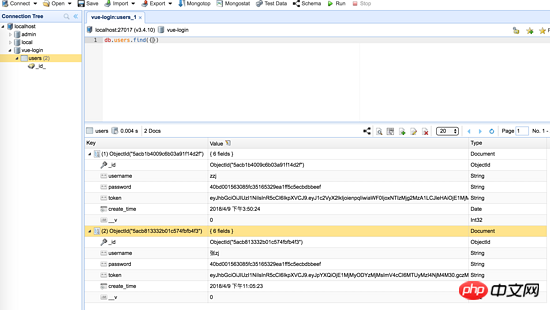
整合完善注册组件
在register.vue的表单验证后加上下列代码
//register.vue
if (valid) {
axios.userRegister(this.ruleForm)
.then(({}) => {
if (data.success) {
this.$message({
type: 'success',
message: '注册成功'
});
} else {
this.$message({
type: 'info',
message: '用户名已经存在'
});
}
})
}完善登录组件
登录组件我们之前没有任何数据提交,现在在验证成功后加入一系列方法完成登录操作:
引入axios
import axios from '../axios.js'
然后在login.vue的表单验证后加上下列代码
//login.vue
if (valid) {
axios.userLogin(this.ruleForm)
.then(({ data }) => {
//账号不存在
if (data.info === false) {
this.$message({
type: 'info',
message: '账号不存在'
});
return;
}
//账号存在
if (data.success) {
this.$message({
type: 'success',
message: '登录成功'
});
//拿到返回的token和username,并存到store
let token = data.token;
let username = data.username;
this.$store.dispatch('UserLogin', token);
this.$store.dispatch('UserName', username);
//跳到目标页
this.$router.push('HelloWorld');
}
});
}将表单数据提交到后台,返回data状态,进行账号存在与否的判断操作。登录成功需要拿到返回的token和username存到store,跳到目标HelloWorld页。
完善目标页组件
注册登录成功后,终于到了实际的展示页了——helloworld!
我们来完善这个组件,让它展示出目前所有的已注册用户名,并给出删除按钮。
//Helloworld.vue
<template>
<p class="hello">
<ul>
<li v-for="(item,index) in users" :key="item._id">
{{ index + 1 }}.{{ item.username }}
<el-button @click="del_user(index)">删除</el-button>
</li>
</ul>
<el-button type="primary" @click="logout()">注销</el-button>
</p>
</template>
<script>
import axios from '../axios.js'
export default {
name: 'HelloWorld',
data () {
return {
users:''
}
},
created(){
axios.getUser().then((response) => {
if(response.status === 401){
//不成功跳转回登录页
this.$router.push('/login');
//并且清除掉这个token
this.$store.dispatch('UserLogout');
}else{
//成功了就把data.result里的数据放入users,在页面展示
this.users = response.data.result;
}
})
},
methods:{
del_user(index, event){
let thisID = {
id:this.users[index]._id
}
axios.delUser(thisID)
.then(response => {
this.$message({
type: 'success',
message: '删除成功'
});
//移除节点
this.users.splice(index, 1);
}).catch((err) => {
console.log(err);
});
},
logout(){
//清除token
this.$store.dispatch('UserLogout');
if (!this.$store.state.token) {
this.$router.push('/login')
this.$message({
type: 'success',
message: '注销成功'
})
} else {
this.$message({
type: 'info',
message: '注销失败'
})
}
},
}
}
</script>
<style scoped>
h1, h2 {
font-weight: normal;
}
ul {
list-style-type: none;
padding: 0;
}
li {
display: inline-block;
margin: 0 10px;
}
a {
color: #42b983;
}
.hello {
font-family: 'Avenir', Helvetica, Arial, sans-serif;
-webkit-font-smoothing: antialiased;
-moz-osx-font-smoothing: grayscale;
text-align: center;
color: #2c3e50;
width: 400px;
margin: 60px auto 0 auto;
}
</style>输出页面比较简单,这里说几个要点:
1.要在实例创建完成后( created() )立即请求getUser()接口,请求失败要清楚掉token,请求成功要把返回数据放入user以供页面渲染。
2. thisID 要写成对象格式,否则会报错
3.注销时要清除掉token
相信看了本文案例你已经掌握了方法,更多精彩请关注php中文网其它相关文章!
推荐阅读:
Ce qui précède est le contenu détaillé de. pour plus d'informations, suivez d'autres articles connexes sur le site Web de PHP en chinois!
 Comment s'inscrire à Alipay d'entreprise
Comment s'inscrire à Alipay d'entreprise
 Quelle est la différence entre les formats guid et mbr
Quelle est la différence entre les formats guid et mbr
 Comment ouvrir le fichier apk
Comment ouvrir le fichier apk
 Logiciel de base de données couramment utilisé
Logiciel de base de données couramment utilisé
 Comment utiliser la balise article
Comment utiliser la balise article
 Que faire s'il n'y a aucun son provenant du microphone de l'ordinateur
Que faire s'il n'y a aucun son provenant du microphone de l'ordinateur
 Quelles compétences sont nécessaires pour travailler dans l'industrie PHP ?
Quelles compétences sont nécessaires pour travailler dans l'industrie PHP ?
 Comment exécuter du code HTML dans vscode
Comment exécuter du code HTML dans vscode
 La fonction principale de l'unité arithmétique dans un micro-ordinateur est d'effectuer
La fonction principale de l'unité arithmétique dans un micro-ordinateur est d'effectuer